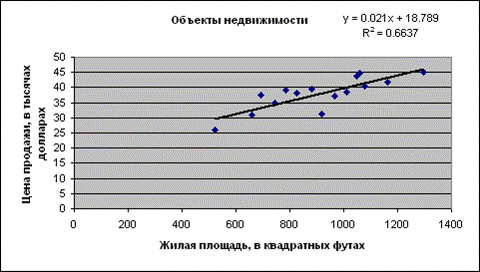Точки на рис. 2.5. расположены примерно на одной прямой, поэтому можно построить линейную регрессию (линейный тренд). Следующие шаги описывают добавление линейного тренда на график и форматирование результатов.
1. Выделите ряды данных, щелкнув по любой точке данных. Точки должны стать подсвеченными, в строке Имя появится текст «Ряд 1», а в панели формул строка, показывающая, что выделен РЯД.
2. В меню Диаграмма выберите Добавить линию тренда или щелкните правой кнопкой по ряду данных и выберите Добавить линию тренда в контекстном меню.
3. Перейдите на вкладку Тип диалогового окна Линия тренда, как показано на рис. 2.6.
4. На вкладке Тип линии тренда щелкните по пиктограмме Линейная.
5. Щелкните по вкладке Параметры, как показано на рис. 2.7.
6. На вкладке Параметры линии тренда выберите Автоматическое название аппроксимирующей прямой. Убедитесь, что пункт Пересечение кривой с осью  в точке не отмечен. Включите опции Показать уравнение на диаграмме и Поместить на диаграмму величину достоверности аппроксимации
в точке не отмечен. Включите опции Показать уравнение на диаграмме и Поместить на диаграмму величину достоверности аппроксимации  , как показано на рис. 2.8.
, как показано на рис. 2.8.

Рис. 2.6. Диалоговое окно линии тренда

Рис. 2.7. Параметры линии тренда
| Площадь | Цена |
| |||||||||
| 37.4 | |||||||||||
| 34.8 | |||||||||||
| 39.2 | |||||||||||
| 39.6 | |||||||||||
| 31.2 | |||||||||||
| 37.2 | |||||||||||
| 38.4 | |||||||||||
| 43.6 | |||||||||||
| 44.8 | |||||||||||
| 40.6 | |||||||||||
| 41.8 | |||||||||||
| 45.2 | |||||||||||
Рис. 2.8. Изначальная линия тренда на графике
 2015-05-18
2015-05-18 530
530